1、如下图,有超过5800行数据,其中,第二列的班次想要改为月份,并移动到第一列。

2、点第一列的列标A,选中第一列。
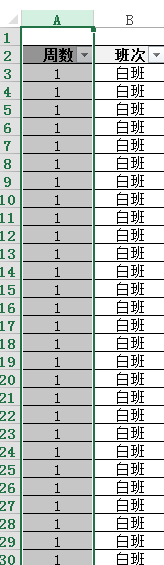
3、按鼠标右键,弹出窗口,选择“插入”。

4、点第三列的列标C,选中第三列。

5、将鼠标移到列标下,当鼠标显示“+”时,按住鼠标左键,移到整列到最前面。
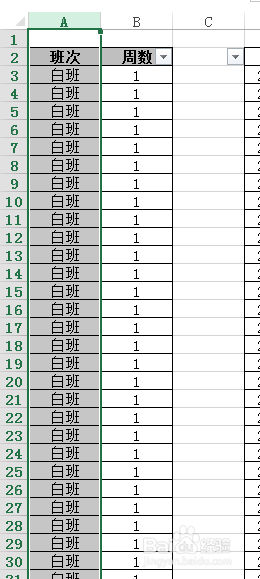
6、点第三列的列标C,选中第三列,按右键,在弹出窗口中选择“删除”。
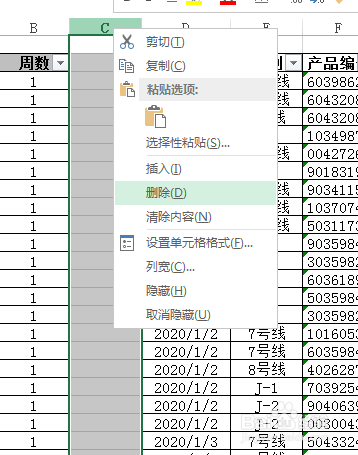
7、将“班次”改为“月份”。

8、在A3单元格输入函数“=MONTH(C3)”。
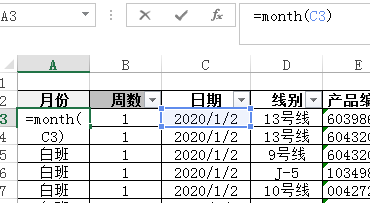
9、回车后提取到第一个月份。
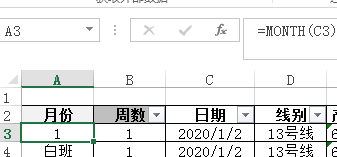
10、将鼠标移到单元格右下角,双击左键,向下填充复制,提取出所有月份。

